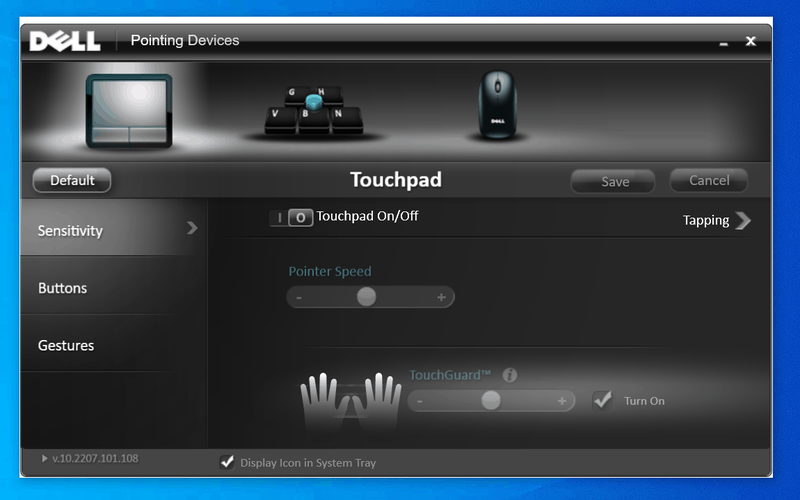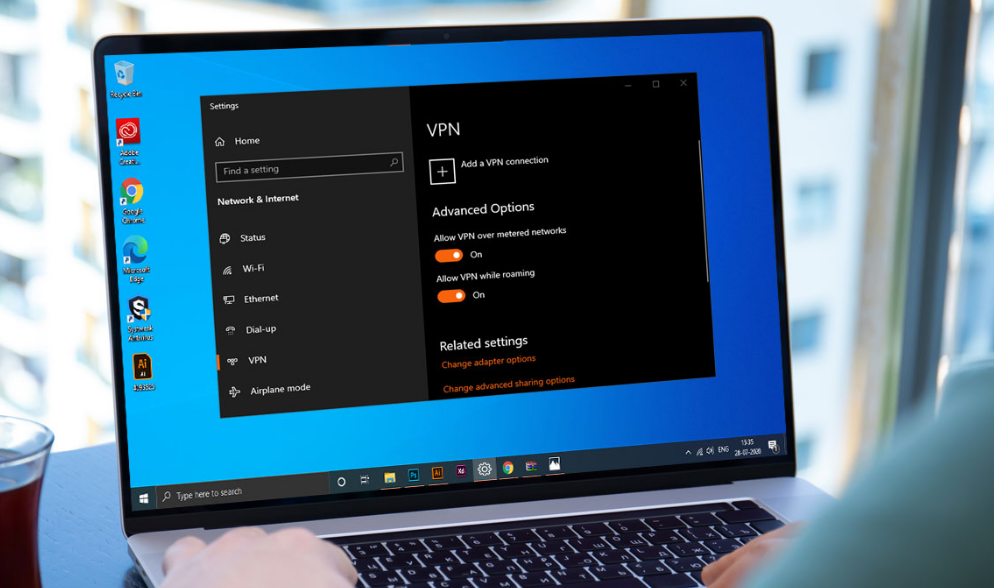কীবোর্ড বা মাউস ব্যাটফ্রন্ট 2 এ কাজ করছে না - এটি ঠিক করুন

আপনি কি কি কীবোর্ড বা মাউস ব্যাটফ্রন্ট 2 এ কাজ করছেন না তা ঠিক করার জন্য কোনও সমাধান খুঁজছেন? যদি হ্যাঁ, তবে আপনি জায়গাটিতে আছেন। ইএ স্টার ওয়ার্স ব্যাটলফ্রন্ট দ্বিতীয় 2017 এ মুক্তি পেয়েছে এমন একটি সর্বাধিক জনপ্রিয় এবং বিখ্যাত অ্যাকশন শ্যুটার ভিডিও গেম এবং খেলোয়াড়রা এটি সত্যিই ভাল পছন্দ করে। তবে, দেখে মনে হচ্ছে অনেকগুলি খেলোয়াড় বিনামূল্যে এপিক গেমস স্টোরে চালু করার পরে এই গেমটির সাথে বিভিন্ন ত্রুটি বা অন্য কিছু বাগের মুখোমুখি হচ্ছে। প্রচুর আগ্রহী খেলোয়াড় এই গেমটিতে চলেছে, সার্ভারের সাথে সম্পর্কিত কিছু ত্রুটি এই দিনগুলিতে উপস্থিত হতে শুরু করে। তবে ক্ষতিগ্রস্থ কিছু খেলোয়াড় সমস্যা নিয়ে পিসি পেরিফেরাল পাচ্ছেন। আপনি যদি স্টার ওয়ার্স ব্যাটলফ্রন্ট 2 মাউস বা কীবোর্ড না কাজ করে সমস্যার মুখোমুখি হয়ে থাকেন তবে সমাধানের জন্য এই সমস্যা সমাধানের গাইডটি দেখুন।
EA সম্প্রদায়ের পরিচালকদের একজনের মতে, স্টার ওয়ার্স গেমটিতে এই কীবোর্ড বা মাউস কাজ করছে না ইন-গেম ওভারলে বিকল্পের কারণে ঘটতে পারে। হ্যাঁ! আপনি যদি ব্যাটফ্রন্ট 2 গেমটি চালু বা খেলার সময় মাউস বা কীবোর্ড ব্যবহার করতে না পারেন তবে এর অর্থ ডিস্কর্ড অ্যাপটি আপনার সিস্টেম / ল্যাপটপে ইনস্টল করা হয়েছে এবং ইন-গেম ওভারলে ডিফল্টরূপে সক্ষম করা হয়েছে। কিছু ক্ষেত্রে, ডিসকর্ড অ্যাপ্লিকেশন থেকে ওভারলে বিকল্পটি বন্ধ করে দেওয়া এই নির্দিষ্ট সমস্যাটি যা-ই হোক না কেন সমাধান করা উচিত।
জেনন এইচডি এলজি জি 3
আরও দেখুন: স্টার ওয়ার্স - ব্যাটফ্রন্ট 2 ট্রিপল এক্সপি এবং ডাবল এক্সপি
কীবোর্ড বা মাউস ব্যাটফ্রন্ট 2 এ কাজ করছে না - এটি ঠিক করুন

অতএব, আমরা নীচের পদক্ষেপগুলি বন্ধ করে দিয়ে ডিসকার্ড ওভারলে বিকল্পটি ভাগ করেছি। তবে, যদি এটি কোনওভাবে আপনার জন্য কাজ না করে তবে আপনি নীচে দেওয়া আরও কয়েকটি সম্ভাব্য পদ্ধতি অনুসরণ করতে পারেন।
আমাজন প্যাকেজ কখনই আসেনি তা করতে হবে
ডিসকর্ড ওভারলে বন্ধ করুন
সম্ভাবনাগুলি খুব বেশি যে ডিসকর্ড অ্যাপটি ইতিমধ্যে আপনার পিসিতে ইনস্টল করা আছে। এই ক্ষেত্রে, ডিসকর্ড থেকে ইন-গেম ওভারলে বিকল্পটিও চালু হবে। আপনাকে সেই বিকল্পটি অক্ষম করতে হবে।
- যাও মাথা অ্যাপ্লিকেশনটি বাতিল করুন আপনার পিসি / ল্যাপটপে
- সরান অ্যাপ সেটিংস মেনু> টিপুন ওভারলে ।
- থেকে ওভারলে বিভাগ, আপনি করতে হবে অক্ষম দ্য ‘ইন-গেম ওভারলে সক্ষম করুন। ' টগল করুন।
- একবার বন্ধ হয়ে গেলে, ডিসকর্ড অ্যাপটি থেকে প্রস্থান করুন> আপনার পিসি পুনরায় চালু করুন এবং স্টার ওয়ার্স ব্যাটেলফ্রন্ট 2 গেমটি চালানোর চেষ্টা করুন।
আমি আশা করি এটি আপনার পক্ষে কাজ করা উচিত এবং গেম করার সময় মাউস বা কীবোর্ড আবার কাজ করবে। যদি ক্ষেত্রে, এই পদ্ধতিটি আপনার সমস্যার সমাধান না করে ‘কীবোর্ড বা মাউস ব্যাটফ্রন্ট 2 তে কাজ করছে না’, অন্য কাজের ক্ষেত্র চেষ্টা করুন।
উইন্ডোজ ওএস বিল্ড আপডেট করুন
আপনি যদি কিছুক্ষণের জন্য আপডেট না করেন তবে আপনার উইন্ডোজ ওএস বিল্ডটি আপডেট করা উচিত। কিছু পরিস্থিতিতে, সেকেলে সিস্টেম সফ্টওয়্যার আপনার প্রোগ্রাম বা ডিভাইস পেরিফেরিয়ালগুলির সাথে বিভিন্ন দ্বন্দ্ব বা সংযোগ সমস্যা তৈরি করতে পারে এমন উচ্চ সম্ভাবনা রয়েছে।
- হিট উইন্ডোজ + আই কীগুলি কেবল খোলার জন্য উইন্ডোজ সেটিংস তালিকা.
- টোকা মারুন আপডেট এবং সুরক্ষা > থেকে উইন্ডোজ আপডেট বিভাগ, টিপুন হালনাগাদ এর জন্য অনুসন্ধান করুন ।
- যখন কোনও আপডেট উপলব্ধ থাকে (বৈশিষ্ট্য আপডেট বা ক্রমবর্ধমান আপডেট), তবে এখনই এটি ইনস্টল বা ডাউনলোড করা নিশ্চিত করুন।
- সফলভাবে ইনস্টল হয়ে গেলে, আপনার কম্পিউটার / ল্যাপটপটি পুনরায় বুট করুন> উপভোগ করুন!
ডিভাইস ড্রাইভারদের আপডেট করুন
যখনই আপনার মাউস বা কীবোর্ডের সাথে সমস্যা দেখা দেয় যা আপনার পিসির পেরিফেরিয়ালের আওতায় আসে। তারপরে আপনার সংযুক্ত কীবোর্ড এবং মাউস ড্রাইভারগুলির জন্য আপডেটগুলি পরীক্ষা করুন। এটা করতে:
মাউস স্টার ওয়ার্স যুদ্ধের মুখোমুখি কাজ করছে না 2
- ডান-আলতো চাপুন উপরে মেনু শুরু (উইন্ডোজ আইকন) খোলার জন্য দ্রুত শুরু মেনু
- তাহলে বেছে নাও ডিভাইস ম্যানেজার এটিতে আলতো চাপ দিয়ে।
- ডিভাইস ম্যানেজার ইন্টারফেস খুললে, পরীক্ষা করুন ‘কীবোর্ড’ ।
- দুইবার আলতো চাপুন কেবল তালিকাটি প্রসারিত করতে কীবোর্ড অপশনে ক্লিক করুন ডান-আলতো চাপুন সংযুক্ত কীবোর্ডে।
- পছন্দ করা ড্রাইভার আপডেট করুন > নির্বাচন করুন ড্রাইভারের জন্য স্বয়ংক্রিয়ভাবে অনুসন্ধান করুন ।
- যদি কোনও আপডেট উপলব্ধ থাকে তবে তা স্বয়ংক্রিয়ভাবে এটি ইনস্টল বা ডাউনলোড করে নেবে।
- শেষ পর্যন্ত, পরিবর্তনগুলি প্রয়োগ করতে আপনার পিসি পুনরায় চালু করুন।
- আপনার সংযুক্ত মাউস থেকে একই পদক্ষেপগুলি করুন ইঁদুর এবং অন্যান্য নির্দেশক ডিভাইস ।
- একবার সম্পন্ন হয়ে গেলে পরিবর্তনগুলি প্রয়োগ করতে আবার আপনার পিসি / ল্যাপটপটি পুনরায় বুট করুন।
আপনি যদি এখনও ব্যাটফ্রন্ট 2 ইস্যুতে কীবোর্ড বা মাউস কাজ না করে থাকেন তবে অন্য পদ্ধতিতে চলে যান!
পটভূমি চলমান কার্যগুলি প্রস্থান করুন
দেখে মনে হচ্ছে কিছু অযাচিত ব্যাকগ্রাউন্ড এক্সিকিউটিভ টাস্ক বা তৃতীয় পক্ষের প্রোগ্রামগুলি উইন্ডোজ সিস্টেমের পারফরম্যান্স এবং সংযুক্ত ডিভাইসগুলির সাথেও বিভিন্ন সমস্যার কারণ হতে পারে। সুতরাং, আপনার পিসি রিসোর্সগুলি থেকে ওভারলোডকে সীমাবদ্ধ করতে এবং যে কোনও বিবাদমান সমস্যা মুছে ফেলার জন্য টাস্ক ম্যানেজার থেকে প্রয়োজনীয় উচ্চতর প্রয়োজনীয় সমস্ত গ্রাহক সিপিইউ / মেমরি ছেড়ে দেওয়া ভাল ধারণা।
- ডান-আলতো চাপুন উপরে টাস্কবার আপনার উইন্ডোজ পিসি / ল্যাপটপে।
- পছন্দ করা কাজ ব্যবস্থাপক > যখন টাস্ক ম্যানেজার ইন্টারফেসটি খুলবে, এ টিপুন প্রক্রিয়া ট্যাব
- এখন, সমস্ত অপ্রাসঙ্গিক পটভূমি চলমান কার্য এবং উচ্চতর সংস্থান গ্রহণকারী কার্যগুলিও দেখুন।
- একবারে (স্বতন্ত্রভাবে) কোনও কাজ চয়ন করতে টিপুন choose শেষ কাজ এটি প্রস্থান করতে।
- আপনার পছন্দ অনুযায়ী সমস্ত কাজের জন্য এখন একই কাজ করুন। আপনি চলমান গেমের কাজটিও ছেড়ে দিতে পারেন।
- আপনার পিসি পুনরায় চালু করুন এবং সমস্যাটি যাচাই করতে আপনার ব্যাটলফ্রন্ট 2 গেমটি আবার চালানোর চেষ্টা করুন।
গেম ফাইলগুলি মেরামত করুন
অবশ্যই, একটি অনুপস্থিত বা দূষিত গেম ফাইল গেমিং পারফরম্যান্স বা প্রারম্ভকালে সমস্যাগুলি বা আপনার সংযুক্ত পেরিফেরিয়ালগুলির সাথে কাজ না করার কারণ হতে পারে। অতএব, আপনার গেমটি নিয়ে কিছু যদি আপনাকে ঝামেলা করে তবে আপনার গেমের ফাইলগুলি মেরামত ও স্ক্যান করার চেষ্টা করা উচিত। আপনি যদি এটি করতে চান:
অন্য কেউ এখনও এই পিসি ব্যবহার করছেন
- স্টার ওয়ার্স ব্যাটলফ্রন্ট 2 গেমটি ছেড়ে দেওয়ার বিষয়টি নিশ্চিত করুন।
- এখন কেবল চালু করুন মূল ক্লায়েন্ট > এগিয়ে যাও আমার গেম লাইব্রেরি ।
- এখন, ডান ট্যাপ করুন উপরে স্টার ওয়ার্স ব্যাটলফ্রন্ট 2 গেম আইকন।
- পছন্দ করা মেরামত > প্রক্রিয়াটি শেষ না হওয়া পর্যন্ত অপেক্ষা করুন।
- এর পরে, আপনার উত্স ক্লায়েন্টটি পুনরায় চালু করুন এবং মাউস বা কীবোর্ড সঠিকভাবে কাজ করছে কি না তা দেখার জন্য আবার গেমটি চালানোর চেষ্টা করুন।
আপনি যদি এখনও ব্যাটফ্রন্ট 2 ইস্যুতে কীবোর্ড বা মাউস কাজ না করে থাকেন তবে অন্য পদ্ধতিতে চলে যান!
ইন-গেম ওভারলে বিকল্পগুলি বন্ধ করুন
আপনি যদি পেশাদার বা হার্ড গেমার হন তবে পিসি / ল্যাপটপে ওভারলে অ্যাপ্লিকেশনগুলি ব্যবহার করা খুব সাধারণ। তবে গেমের ওভারলে বিকল্পগুলি আপনার পেরিফেরিয়ালগুলি বা ডিভাইসগুলির সাথে সংযোগ সমস্যাটি না দিয়ে প্রচুর পারফরম্যান্স ড্রপ সৃষ্টি করতে পারে। যদি উপরের কাজগুলির কোনওটিই আপনার পক্ষে কাজ করে না, তবে এই পদ্ধতিটিও চেষ্টা করে দেখুন।
বাষ্প জন্য:
- প্রথমত, খুলুন বাষ্প আপনার উইন্ডোজ
- উপরে লাফ দিন সেটিংস > এ ট্যাপ করুন খেলার মধ্যে ।
- বন্ধ করতে চেকবক্সে আলতো চাপুন খেলা চলাকালীন স্টিম ওভারলে সক্ষম করুন ।
- চেকবাক্সের চিহ্নটি মুছে ফেলা হলে, টিপুন ঠিক আছে ।
উত্সের জন্য:
- এখানে আপনি খুলুন অরিজিনাল লঞ্চার আপনার পিসি / ল্যাপটপে
- টিপুন উত্স উপরের-বাম কোণে ট্যাব।
- পছন্দ করা আবেদন নির্ধারণ > আলতো চাপুন আরও ।
- নির্বাচন করুন অর্গিন ইন-গেম > টগলটি অক্ষম করুন ‘ইন-গেমের মূলটি সক্ষম করুন’ ।
- শেষ অবধি, চেক করুন স্টার ওয়ার্স ব্যাটলফ্রন্ট 2 মাউস নট ওয়ার্কিং ইস্যুটি এখনও আপনার কাছে উপস্থিত হচ্ছে কিনা।
জিফর্স অভিজ্ঞতার জন্য:
- প্রথমদিকে, চালু করুন এনভিডিয়া জিফর্স অভিজ্ঞতা প্রয়োগ।
- টিপুন সেটিংস (গিয়ার আইকন) উপরের ডান কোণে অবস্থিত।
- যাও মাথা সাধারণ ট্যাব> কিছুটা নিচে ডুব দিন এবং বন্ধ কর দ্য ইন-গেম ওভারেইল টগল করুন।
গেমটি আনইনস্টল করুন এবং আনইনস্টল করুন
ঠিক আছে, যদি আপনি এখনও সমস্যার মুখোমুখি হন এবং কিছুই আপনার পক্ষে কাজ করে না তবে আপনার সিস্টেমে গেমটি আনইনস্টল ও পুনরায় ইনস্টল করার চেষ্টা করা উচিত। যদিও এটি অদ্ভুত দেখাচ্ছে এবং আপনার সমস্ত গেমের ডেটা সাফ হয়ে যেতে পারে, শেষ চেষ্টা হিসাবে করার মতো কিছুই নেই।
- ব্যাটফ্রন্ট 2 গেমটি পুরোপুরি প্রস্থান করার বিষয়টি নিশ্চিত করুন।
- অরিজিন ক্লায়েন্ট থেকেও প্রস্থান করুন।
- গেম এবং ক্লায়েন্টের পটভূমি চলমান কার্যগুলি মুছতে 4 পদ্ধতিটি অনুসরণ করুন।
- এর পরে, চালু করুন মূল ক্লায়েন্ট আবার> এগিয়ে যান আমার গেম লাইব্রেরি ।
- ডান-আলতো চাপুন উপরে স্টার ওয়ার্স ব্যাটলফ্রন্ট 2 গেম আইকন।
- পছন্দ করা আনইনস্টল করুন > যখন গেমটি আনইনস্টল করা হয়, কেবলমাত্র আপনার পিসি পুনরায় চালু করুন।
- অবশেষে, এটি আবার আপনার পিসিতে ইনস্টল করতে এবং ডাউনলোড করতে অরিজিন স্টোর থেকে স্টার ওয়ার ব্যাটলফ্রন্ট 2 গেমটি সন্ধান করুন। (আপনি যদি আগে এপিক গেমস স্টোর থেকে গেমটি ইনস্টল করেন তবে একই কাজ করুন)
- উপভোগ করুন!
উপসংহার:
ছেলেরা, এ সবই। আমি আশা করি যে তাঁর নিবন্ধটি আপনার পক্ষে সহায়ক ছিল। অতিরিক্ত প্রশ্ন এবং প্রশ্নের জন্য আমাদের নীচে জানতে দিন!
আরও পড়ুন: